Heim >Betrieb und Instandhaltung >CentOS >Richten Sie einen lokalen Linux-Server über VMware ein und konfigurieren Sie ihn
Richten Sie einen lokalen Linux-Server über VMware ein und konfigurieren Sie ihn
- L先生Original
- 2020-05-02 15:14:113464Durchsuche
Der Prozess der Einrichtung eines lokalen Linux-Server-Bereitstellungsprojekts in VMware
1 Bereiten Sie die Linux-Umgebung in VMware vor
2. Konfigurieren Sie die Netzwerkverbindung
3. Installation und Verwaltung des Webbetriebs (Pagode, Xiaopi usw.)
4. Bereitstellungsprojekt
6. Lokalen Host konfigurieren
7. Greifen Sie erfolgreich auf die konfigurierte URL zu
1 VMware Workstation Pro
:Um mit dem Host zu kommunizieren, vmware sollte den Bridge-Modus einstellen .
Wichtige Vorgänge: Weitere Einstellungen im virtuellen Netzwerkeditor von VMware, Bridge-Modus zum Überbrücken der WLAN-Netzwerkkarte des Hosts (lokalen Netzwerkadapter anzeigen)
, erneute Verbindung Die Ansichts-IP lautet: 192.168.1.10 und die IP-Adresse des Hosts lautet 192.168.1.7. Sie können sich gegenseitig anpingen. (Wenn Ping fehlschlägt, öffnen Sie die Eingangsregeln der Host-Firewall, filtern Sie nach Konfigurationsdatei, filtern Sie nach öffentlicher Konfigurationsdatei und aktivieren Sie die Datei- und Druckerfreigabe „Echo Request-ICMpv4-In“).
3. Installationsmanagement (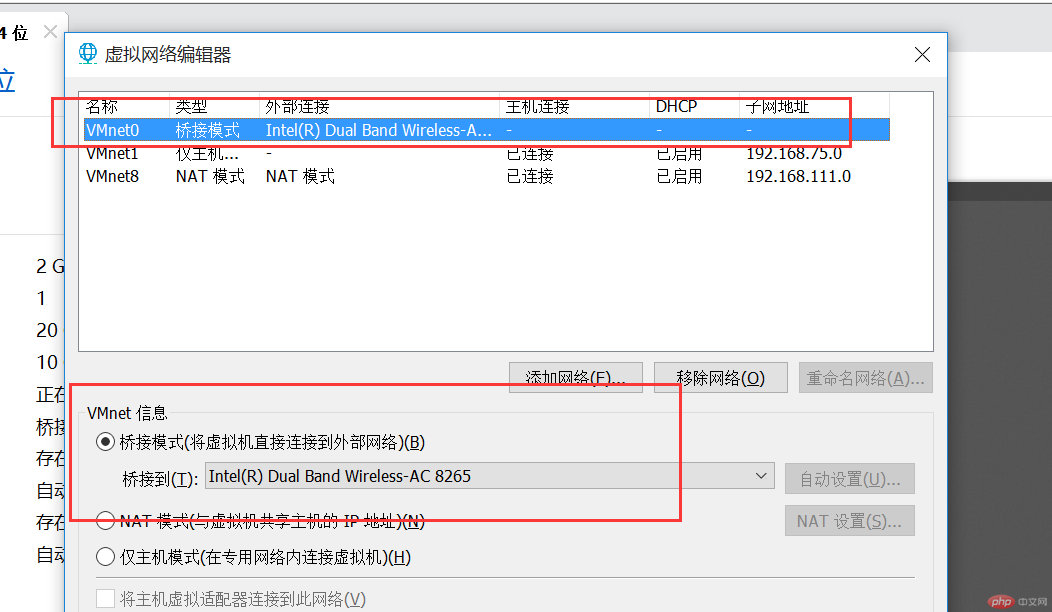
Führen Sie den Installationsbefehl von Pagode
in CentOs aus
yum install -y wget && wget -O install.sh http://download.bt.cn/install/install_6.0.sh && sh install.sh
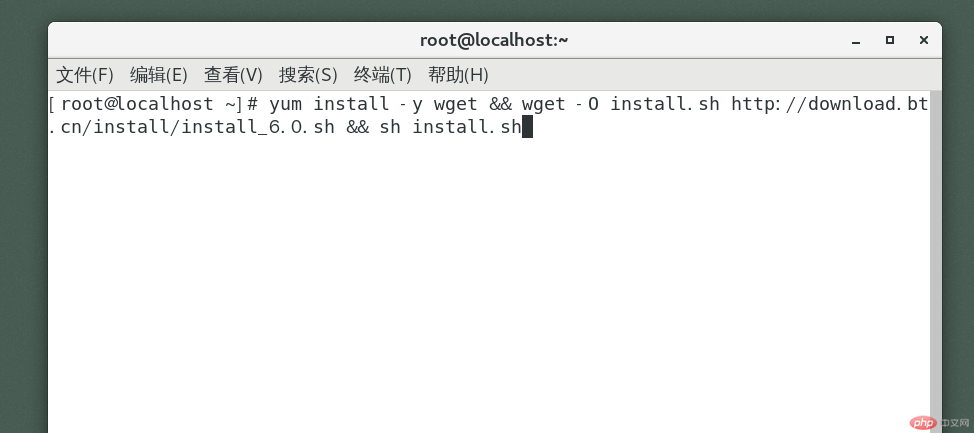
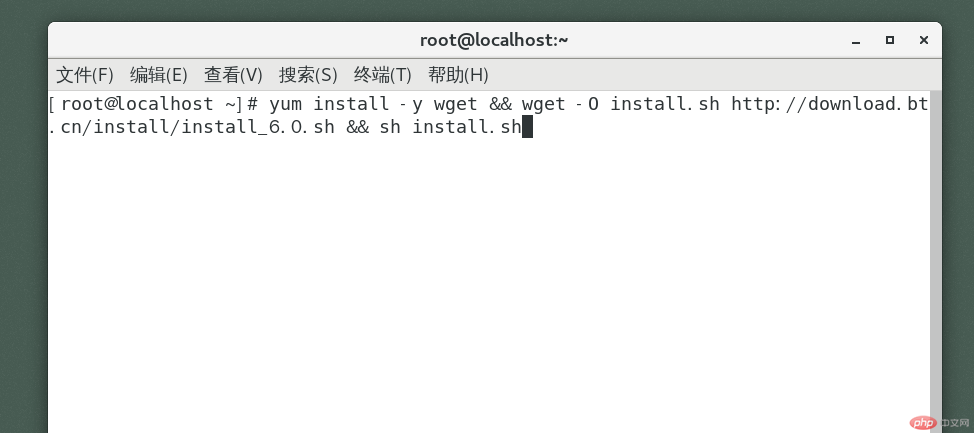
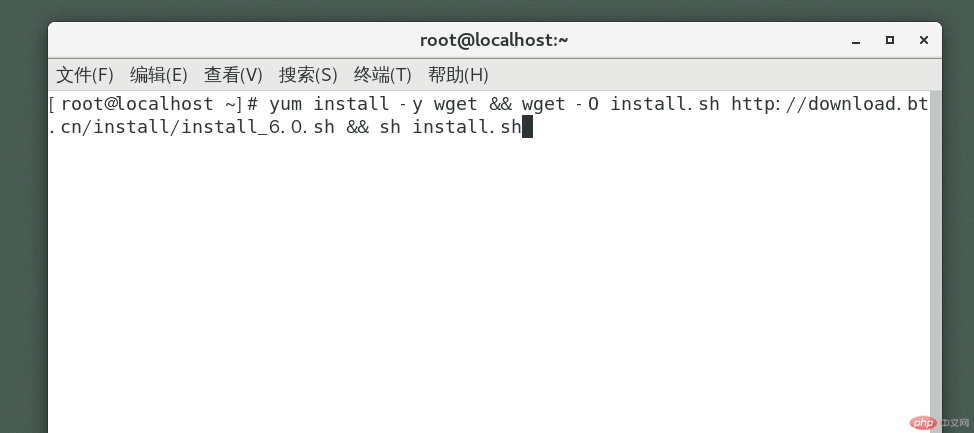 Ergebnis:
Ergebnis:
Bt-Panel: http://118.77.239.41:8888/87fcf236
Benutzername: ofcpslatDa es sich um ein enthaltenes Netzwerk handelt, ist die IP hier die verbundene externe Netzwerk-IP, daher sollten Sie http://192.168.1.10:8888/87fcf236 besuchen4. Besuchen Sie das Pagoda Control Panel
'http://192.168.1.10:8888/87fcf236',
5. Bereitstellungsprojekt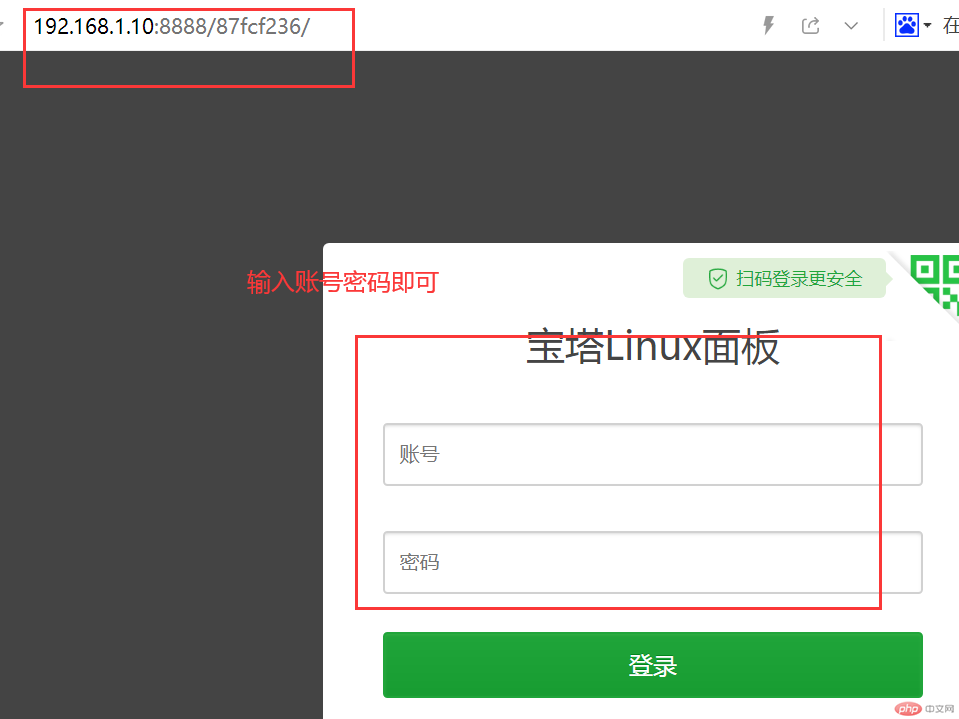
Site hinzufügen: abc.xpv.com (Informationen zu bestimmten Vorgängen finden Sie im Pagodenhandbuch. Gewöhnliche Tests können dem obersten Verzeichnis hinzugefügt werden laravel muss das laufende Verzeichnis öffentlich hinzufügen)
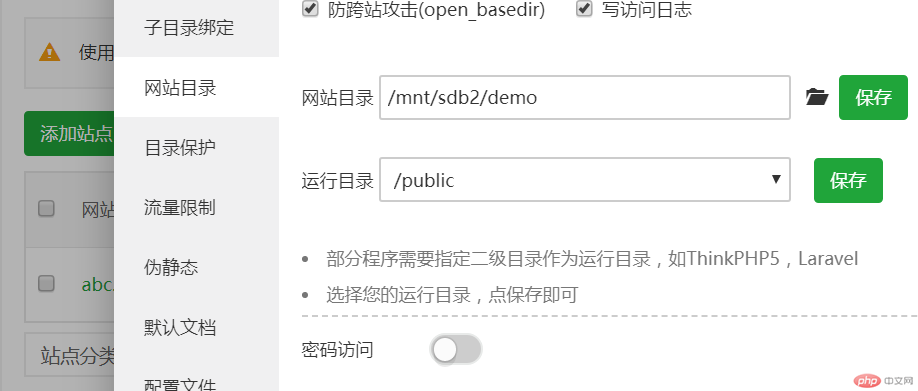
Zu diesem Zeitpunkt ist der Zugriff auf abc.xpv.com ungültig, oder die Website von abc.xpv.com existiert bereits.
Lösung:
zur Verwaltung Der Benutzer öffnet C:WindowsSystem32driversetchosts und fügt die URL 192.168.1.10 hinzu
7. Der Computer greift erfolgreich auf die URL zuNatürlich ist diese Website nur zum Testen im lokalen LAN zugänglich. Auf das externe Netzwerk kann nicht zugegriffen werden.
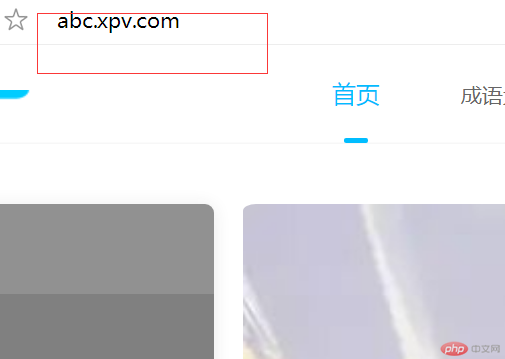
Mit dieser Methode können Sie Bereitstellungsprojekte erleben, ohne einen Cloud-Server zu kaufen. Einige Codes sind in Windows nicht verfügbar Problem, bei der Bereitstellung können Fehler auftreten.
Aber es gibt auch Unannehmlichkeiten. Sie müssen die virtuelle Maschine jedes Mal starten, wenn Sie sie verwenden (es wird empfohlen, die virtuelle Maschine anzuhalten)Das obige ist der detaillierte Inhalt vonRichten Sie einen lokalen Linux-Server über VMware ein und konfigurieren Sie ihn. Für weitere Informationen folgen Sie bitte anderen verwandten Artikeln auf der PHP chinesischen Website!

